Обновите звук Windows 11/10 с помощью нового официального драйвера Realtek
В этом видео показано, как загрузить и установить новейшую версию официального аудиодрайвера Realtek для компьютеров с Windows 11 или Windows 10. Подробно объясняется процесс обновления драйвера, включая проверку текущей версии и шаги по поиску и установке последнего доступного драйвера с сайта Realtek.
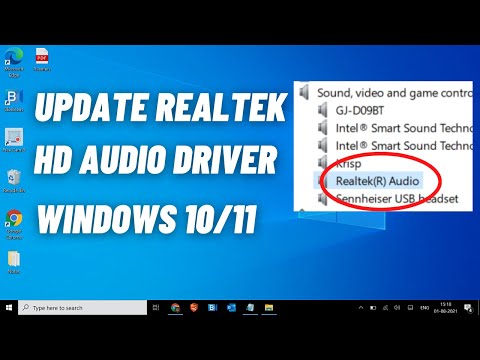
Как установить последний аудиодрайвер Realtek для Windows 11 и 10
Как проверить текущую версию аудиодрайвера на Windows 11/10?
Чтобы проверить версию установленного аудиодрайвера на вашем компьютере с Windows 11 или 10:
- Щелкните правой кнопкой мыши на значке Пуск и выберите Диспетчер устройств.
- В разделе Звук, видео и игровые устройства найдите аудиоустройство высокой чёткости или другое основное аудиоустройство.
- Щёлкните правой кнопкой мыши на нём и выберите Свойства.
- Перейдите на вкладку Драйвер и проверьте дату версии драйвера.
Как загрузить и установить новый официальный драйвер Realtek для Windows 11/10?
Для обновления аудиодрайвера на Windows 11 или 10:
- Откройте любой веб-браузер и перейдите на официальный веб-сайт Realtek по адресу www.realtek.com.
- На главной странице найдите и нажмите на ссылку Загрузки.
- На странице Загрузки в разделе Аудиокодеки для ПК выберите опцию Аудиокодеки высокой чёткости.
- Выберите самую последнюю версию драйвера, отмеченную как ALC Triple Eight s vd.
- На странице загрузки выберите вариант для 64-битных версий Windows (7, 8, 8.1, 10, 11).
- Нажмите Согласиться на загрузку, введите адрес электронной почты и пройдите проверку капчи, чтобы начать скачивание.
- После завершения загрузки, откройте установочный файл и следуйте инструкциям на экране, чтобы установить новый драйвер.
- После установки перезагрузите компьютер, затем снова проверьте версию драйвера в Диспетчере устройств.
Что делать, если установка нового драйвера Realtek не решает проблему со звуком?
Если после установки нового драйвера Realtek у вас всё ещё возникают проблемы со звуком на Windows 11 или 10:
- Попробуйте перезагрузить компьютер ещё раз.
- Убедитесь, что в Диспетчере устройств правильно определено ваше аудиоустройство и установлен новый драйвер.
- Проверьте, не заблокированы ли громкость или отключён ли звук в настройках системы.
- Если проблема сохраняется, попробуйте восстановить предыдущую версию драйвера или обратитесь в техническую поддержку.
Как часто следует обновлять аудиодрайвер Realtek на Windows 11/10?
Рекомендуется регулярно проверять наличие новых версий драйвера Realtek и устанавливать обновления в следующих случаях:
- При возникновении проблем со звуком или ухудшении его качества.
- Если вы установили новое оборудование (например, новую звуковую карту).
- После значительных обновлений операционной системы Windows 11 или 10.
- Примерно раз в 6-12 месяцев, чтобы иметь актуальную версию драйвера.
Раздел: Компьютеры и техника